EXCEL表格数据的统计
- 格式:ppt
- 大小:551.00 KB
- 文档页数:20
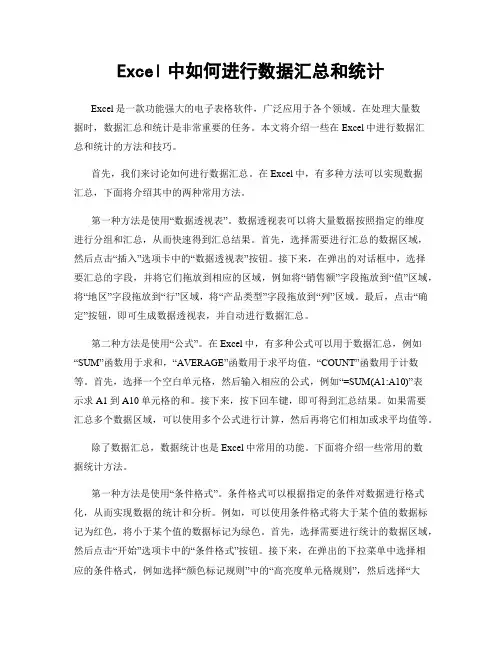
Excel中如何进行数据汇总和统计Excel是一款功能强大的电子表格软件,广泛应用于各个领域。
在处理大量数据时,数据汇总和统计是非常重要的任务。
本文将介绍一些在Excel中进行数据汇总和统计的方法和技巧。
首先,我们来讨论如何进行数据汇总。
在Excel中,有多种方法可以实现数据汇总,下面将介绍其中的两种常用方法。
第一种方法是使用“数据透视表”。
数据透视表可以将大量数据按照指定的维度进行分组和汇总,从而快速得到汇总结果。
首先,选择需要进行汇总的数据区域,然后点击“插入”选项卡中的“数据透视表”按钮。
接下来,在弹出的对话框中,选择要汇总的字段,并将它们拖放到相应的区域,例如将“销售额”字段拖放到“值”区域,将“地区”字段拖放到“行”区域,将“产品类型”字段拖放到“列”区域。
最后,点击“确定”按钮,即可生成数据透视表,并自动进行数据汇总。
第二种方法是使用“公式”。
在Excel中,有多种公式可以用于数据汇总,例如“SUM”函数用于求和,“AVERAGE”函数用于求平均值,“COUNT”函数用于计数等。
首先,选择一个空白单元格,然后输入相应的公式,例如“=SUM(A1:A10)”表示求A1到A10单元格的和。
接下来,按下回车键,即可得到汇总结果。
如果需要汇总多个数据区域,可以使用多个公式进行计算,然后再将它们相加或求平均值等。
除了数据汇总,数据统计也是Excel中常用的功能。
下面将介绍一些常用的数据统计方法。
第一种方法是使用“条件格式”。
条件格式可以根据指定的条件对数据进行格式化,从而实现数据的统计和分析。
例如,可以使用条件格式将大于某个值的数据标记为红色,将小于某个值的数据标记为绿色。
首先,选择需要进行统计的数据区域,然后点击“开始”选项卡中的“条件格式”按钮。
接下来,在弹出的下拉菜单中选择相应的条件格式,例如选择“颜色标记规则”中的“高亮度单元格规则”,然后选择“大于”或“小于”等条件,并输入相应的值和格式。
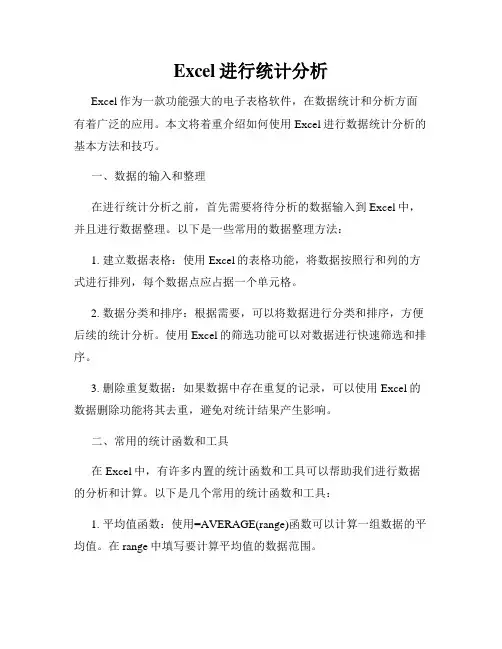
Excel进行统计分析Excel作为一款功能强大的电子表格软件,在数据统计和分析方面有着广泛的应用。
本文将着重介绍如何使用Excel进行数据统计分析的基本方法和技巧。
一、数据的输入和整理在进行统计分析之前,首先需要将待分析的数据输入到Excel中,并且进行数据整理。
以下是一些常用的数据整理方法:1. 建立数据表格:使用Excel的表格功能,将数据按照行和列的方式进行排列,每个数据点应占据一个单元格。
2. 数据分类和排序:根据需要,可以将数据进行分类和排序,方便后续的统计分析。
使用Excel的筛选功能可以对数据进行快速筛选和排序。
3. 删除重复数据:如果数据中存在重复的记录,可以使用Excel的数据删除功能将其去重,避免对统计结果产生影响。
二、常用的统计函数和工具在Excel中,有许多内置的统计函数和工具可以帮助我们进行数据的分析和计算。
以下是几个常用的统计函数和工具:1. 平均值函数:使用=AVERAGE(range)函数可以计算一组数据的平均值。
在range中填写要计算平均值的数据范围。
2. 总和函数:使用=SUM(range)函数可以计算一组数据的总和。
在range中填写要计算总和的数据范围。
3. 计数函数:使用=COUNT(range)函数可以计算一组数据的个数。
在range中填写要计算个数的数据范围。
4. 最大值函数和最小值函数:使用=MAX(range)函数可以找出一组数据的最大值,使用=MIN(range)函数可以找出一组数据的最小值。
在range中填写要比较的数据范围。
5. 数据透视表:数据透视表是Excel中用于汇总和分析大量数据的强大工具。
通过简单的拖拽操作,可以快速生成各种统计报表和图表。
可以使用Excel的数据透视表功能对数据进行多维度的分析。
三、统计分析示例以下是一个示例,展示如何使用Excel进行统计分析。
假设我们有一个销售记录表格,包含以下几个字段:日期、产品类别、销售额。
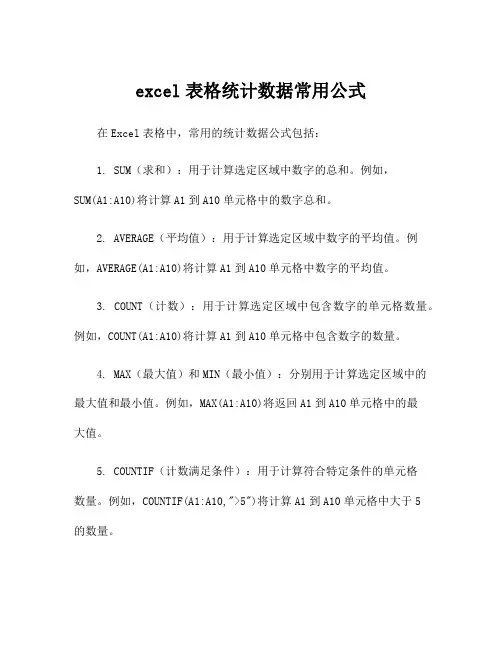
excel表格统计数据常用公式在Excel表格中,常用的统计数据公式包括:1. SUM(求和):用于计算选定区域中数字的总和。
例如,SUM(A1:A10)将计算A1到A10单元格中的数字总和。
2. AVERAGE(平均值):用于计算选定区域中数字的平均值。
例如,AVERAGE(A1:A10)将计算A1到A10单元格中数字的平均值。
3. COUNT(计数):用于计算选定区域中包含数字的单元格数量。
例如,COUNT(A1:A10)将计算A1到A10单元格中包含数字的数量。
4. MAX(最大值)和MIN(最小值):分别用于计算选定区域中的最大值和最小值。
例如,MAX(A1:A10)将返回A1到A10单元格中的最大值。
5. COUNTIF(计数满足条件):用于计算符合特定条件的单元格数量。
例如,COUNTIF(A1:A10,">5")将计算A1到A10单元格中大于5的数量。
6. SUMIF(满足条件求和):用于根据特定条件计算满足条件的单元格的总和。
例如,SUMIF(A1:A10,">5")将计算A1到A10单元格中大于5的数字的总和。
7. AVERAGEIF(满足条件求平均值):用于根据特定条件计算满足条件的单元格的平均值。
例如,AVERAGEIF(A1:A10,">5")将计算A1到A10单元格中大于5的数字的平均值。
8. VLOOKUP(垂直查找):用于在数据集中查找特定值,并返回相关单元格的值。
例如,VLOOKUP(A2,A1:B10,2,FALSE)将在A1到B10数据集中查找A2的值,并返回对应的B列的值。
9. SUMIFS(多条件求和):用于根据多个条件计算满足条件的单元格的总和。
例如,SUMIFS(A1:A10, B1:B10, ">5", C1:C10, "<10")将计算满足B列大于5且C列小于10的数字的总和。
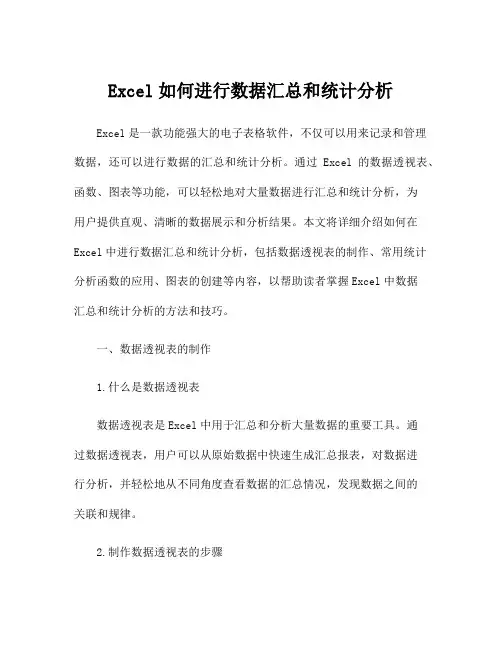
Excel如何进行数据汇总和统计分析Excel是一款功能强大的电子表格软件,不仅可以用来记录和管理数据,还可以进行数据的汇总和统计分析。
通过Excel的数据透视表、函数、图表等功能,可以轻松地对大量数据进行汇总和统计分析,为用户提供直观、清晰的数据展示和分析结果。
本文将详细介绍如何在Excel中进行数据汇总和统计分析,包括数据透视表的制作、常用统计分析函数的应用、图表的创建等内容,以帮助读者掌握Excel中数据汇总和统计分析的方法和技巧。
一、数据透视表的制作1.什么是数据透视表数据透视表是Excel中用于汇总和分析大量数据的重要工具。
通过数据透视表,用户可以从原始数据中快速生成汇总报表,对数据进行分析,并轻松地从不同角度查看数据的汇总情况,发现数据之间的关联和规律。
2.制作数据透视表的步骤制作数据透视表的步骤通常包括选择原始数据、创建数据透视表、设置数据透视表字段和布局、对数据进行分析和汇总。
下面我们将详细介绍如何在Excel中制作数据透视表。
(1)选择原始数据首先,需要选择要进行数据汇总和分析的原始数据。
在Excel中,可以通过鼠标拖选或者输入数据的范围来选择原始数据。
(2)创建数据透视表选中原始数据后,在Excel的菜单栏中选择“插入”选项卡,然后点击“数据透视表”按钮,即可创建一个新的数据透视表。
(3)设置数据透视表字段和布局在创建数据透视表后,需要设置数据透视表的字段和布局。
将原始数据中的各个字段(比如日期、销售额、产品类别等)拖动到数据透视表的行标签、列标签和数值字段中,以便对数据进行分析和汇总。
根据需要,还可以对数据透视表的布局和格式进行调整,使数据透视报表更加清晰和易于理解。
(4)对数据进行分析和汇总设置完数据透视表的字段和布局后,就可以对数据进行分析和汇总了。
可以通过数据透视表来实现对数据的排序、过滤、分组、计数、求和等操作,快速生成各种汇总报表,发现数据之间的关联和规律。
二、常用统计分析函数的应用除了数据透视表外,Excel还提供了丰富的统计分析函数,可以帮助用户对数据进行更加深入的分析和计算。
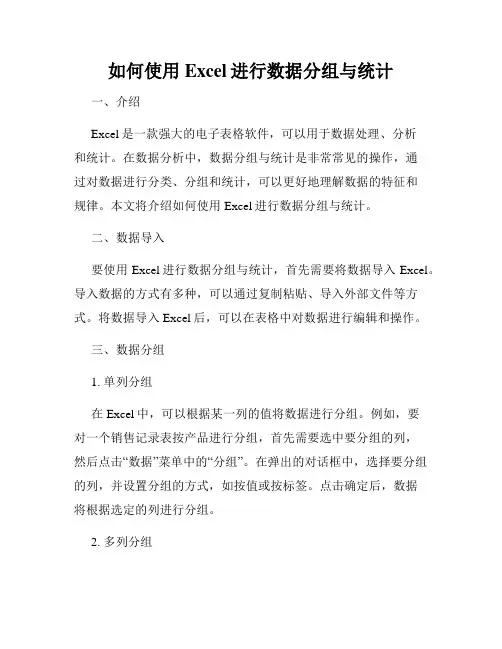
如何使用Excel进行数据分组与统计一、介绍Excel是一款强大的电子表格软件,可以用于数据处理、分析和统计。
在数据分析中,数据分组与统计是非常常见的操作,通过对数据进行分类、分组和统计,可以更好地理解数据的特征和规律。
本文将介绍如何使用Excel进行数据分组与统计。
二、数据导入要使用Excel进行数据分组与统计,首先需要将数据导入Excel。
导入数据的方式有多种,可以通过复制粘贴、导入外部文件等方式。
将数据导入Excel后,可以在表格中对数据进行编辑和操作。
三、数据分组1. 单列分组在Excel中,可以根据某一列的值将数据进行分组。
例如,要对一个销售记录表按产品进行分组,首先需要选中要分组的列,然后点击“数据”菜单中的“分组”。
在弹出的对话框中,选择要分组的列,并设置分组的方式,如按值或按标签。
点击确定后,数据将根据选定的列进行分组。
2. 多列分组若要根据多个列的值进行分组,可以使用Excel的多级分组功能。
首先选中要分组的列,然后点击“数据”菜单中的“分组”。
在分组对话框中,选择要分组的列,并设置分组的方式。
点击确定后,再次进行相同的步骤,选择另一列进行分组。
这样就可以实现多级分组,将数据按多列的值进行层次划分。
四、数据统计1. 常用统计函数Excel提供了多种常用的统计函数,用于计算数据的总和、平均值、最大值、最小值和计数等。
在要进行统计的单元格中输入函数名称,如SUM、AVERAGE等,然后选择要统计的数据范围,按回车键即可得到统计结果。
2. 条件统计有时需要按照特定的条件对数据进行统计,Excel提供了功能强大的条件统计函数。
例如,要统计某一列中满足某一条件的数据个数,可以使用COUNTIF函数。
在要进行统计的单元格中输入函数名称为COUNTIF,然后选择要统计的数据范围和条件表达式,按回车键即可得到统计结果。
3. 数据透视表数据透视表是Excel中更高级的数据统计工具,可以将庞大的数据汇总并可视化地展示。
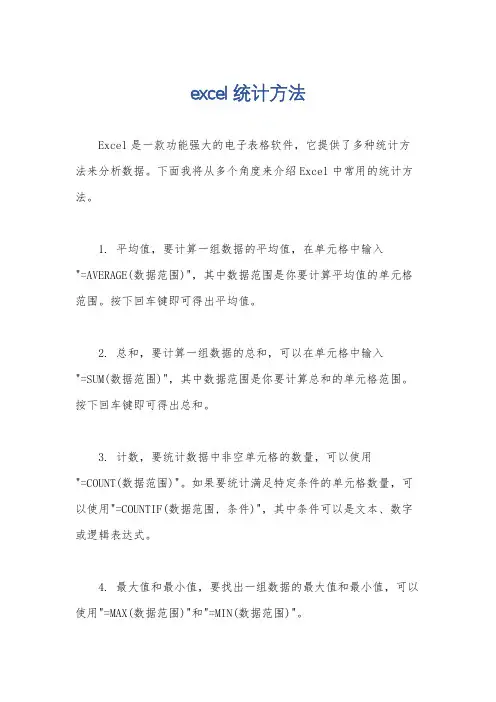
excel统计方法Excel是一款功能强大的电子表格软件,它提供了多种统计方法来分析数据。
下面我将从多个角度来介绍Excel中常用的统计方法。
1. 平均值,要计算一组数据的平均值,在单元格中输入"=AVERAGE(数据范围)",其中数据范围是你要计算平均值的单元格范围。
按下回车键即可得出平均值。
2. 总和,要计算一组数据的总和,可以在单元格中输入"=SUM(数据范围)",其中数据范围是你要计算总和的单元格范围。
按下回车键即可得出总和。
3. 计数,要统计数据中非空单元格的数量,可以使用"=COUNT(数据范围)"。
如果要统计满足特定条件的单元格数量,可以使用"=COUNTIF(数据范围, 条件)",其中条件可以是文本、数字或逻辑表达式。
4. 最大值和最小值,要找出一组数据的最大值和最小值,可以使用"=MAX(数据范围)"和"=MIN(数据范围)"。
5. 百分比,要计算数据在总和中所占的百分比,可以使用"=A1/B1",其中A1是要计算的数值,B1是总和。
6. 方差和标准差,要计算一组数据的方差和标准差,可以使用"=VAR.P(数据范围)"和"=STDEV.P(数据范围)",其中VAR.P是总体方差,STDEV.P是总体标准差。
除了上述方法,Excel还提供了数据透视表和图表功能,可以帮助用户更直观地分析数据。
数据透视表可以对数据进行多维度的分析和汇总,图表可以直观地展示数据的分布和趋势。
总的来说,Excel提供了丰富的统计分析功能,用户可以根据具体的需求选择合适的方法来进行数据分析和统计。
希望这些信息能够对你有所帮助。
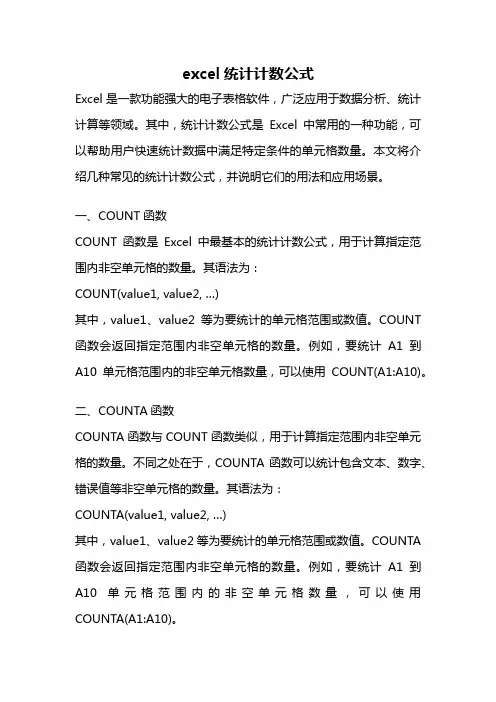
excel统计计数公式Excel是一款功能强大的电子表格软件,广泛应用于数据分析、统计计算等领域。
其中,统计计数公式是Excel中常用的一种功能,可以帮助用户快速统计数据中满足特定条件的单元格数量。
本文将介绍几种常见的统计计数公式,并说明它们的用法和应用场景。
一、COUNT函数COUNT函数是Excel中最基本的统计计数公式,用于计算指定范围内非空单元格的数量。
其语法为:COUNT(value1, value2, …)其中,value1、value2等为要统计的单元格范围或数值。
COUNT 函数会返回指定范围内非空单元格的数量。
例如,要统计A1到A10单元格范围内的非空单元格数量,可以使用COUNT(A1:A10)。
二、COUNTA函数COUNTA函数与COUNT函数类似,用于计算指定范围内非空单元格的数量。
不同之处在于,COUNTA函数可以统计包含文本、数字、错误值等非空单元格的数量。
其语法为:COUNTA(value1, value2, …)其中,value1、value2等为要统计的单元格范围或数值。
COUNTA 函数会返回指定范围内非空单元格的数量。
例如,要统计A1到A10单元格范围内的非空单元格数量,可以使用COUNTA(A1:A10)。
三、COUNTIF函数COUNTIF函数用于根据指定条件统计单元格的数量。
其语法为:COUNTIF(range, criteria)其中,range为要统计的单元格范围,criteria为要满足的条件。
COUNTIF函数会返回满足条件的单元格数量。
例如,要统计A1到A10单元格范围内大于10的单元格数量,可以使用COUNTIF(A1:A10, ">10")。
四、COUNTIFS函数COUNTIFS函数是COUNTIF函数的进一步扩展,可以根据多个条件统计单元格的数量。
其语法为:COUNTIFS(range1, criteria1, range2, criteria2, …)其中,range1、range2等为要统计的单元格范围,criteria1、criteria2等为要满足的条件。

Excel如何进行数据汇总和统计分析Excel是一种功能强大的电子表格软件,可以用来进行数据汇总和统计分析。
通过Excel,用户可以轻松地对大量数据进行整理、汇总和分析,从而得出相应的统计结果和结论。
本文将详细介绍Excel中数据汇总和统计分析的方法,包括数据导入、筛选和排序、数据透视表、函数的运用等内容。
1.数据导入在进行数据汇总和统计分析之前,首先需要将数据导入到Excel 中。
用户可以将数据从其他软件或者数据库中导入到Excel中,也可以直接在Excel中手动输入数据。
在导入数据时,需要注意数据的格式和正确性,以确保后续的分析过程顺利进行。
2.数据筛选和排序一旦数据导入到Excel中,接下来的步骤是对数据进行筛选和排序。
Excel提供了多种筛选和排序功能,可以根据特定的条件对数据进行筛选,也可以根据某一列或者某几列进行排序。
通过筛选和排序,用户可以快速、准确地找到所需的数据,并为后续的统计分析做好准备。
3.数据透视表数据透视表是Excel中用于数据汇总和统计分析的一个重要工具。
通过数据透视表,用户可以按照自己的需求对数据进行分组、汇总和统计,从而得出相应的结论。
用户可以根据需要对数据透视表进行灵活的设置,包括行、列、值、筛选等各项内容,从而得出相应的统计结果。
4.函数的运用在数据汇总和统计分析过程中,Excel提供了丰富的函数库,包括求和、平均值、最大值、最小值、计数等各种函数,用户可以根据需要使用这些函数快速计算相应的统计结果。
此外,用户还可以根据需要编写自定义的函数,在Excel中进行数据运算和分析。
5.图表的制作除了数据汇总和统计分析,用户还可以通过Excel制作各种图表,包括柱状图、折线图、饼图、散点图等,用来直观地展示数据的统计结果。
通过图表,用户可以更直观地了解数据的特点和规律,也可以为数据的分析和解释提供更直接的支持。
总的来说,Excel是一种非常适合进行数据汇总和统计分析的工具,用户可以通过数据导入、筛选和排序、数据透视表、函数的运用、图表的制作等多种功能,对数据进行全面、深入的统计分析,从而得出相应的结论和建议。
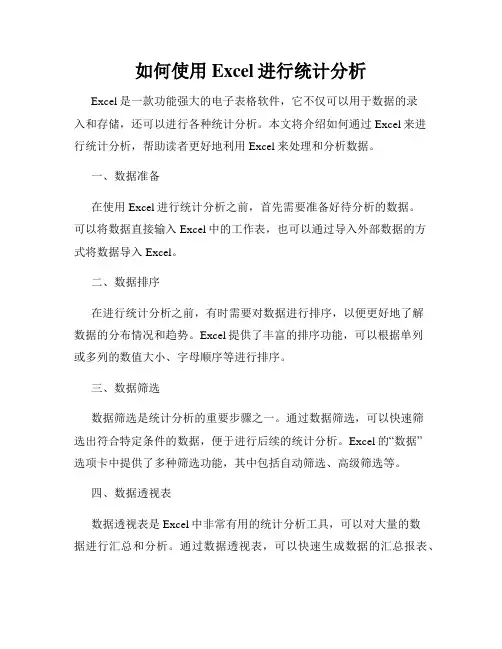
如何使用Excel进行统计分析Excel是一款功能强大的电子表格软件,它不仅可以用于数据的录入和存储,还可以进行各种统计分析。
本文将介绍如何通过Excel来进行统计分析,帮助读者更好地利用Excel来处理和分析数据。
一、数据准备在使用Excel进行统计分析之前,首先需要准备好待分析的数据。
可以将数据直接输入Excel中的工作表,也可以通过导入外部数据的方式将数据导入Excel。
二、数据排序在进行统计分析之前,有时需要对数据进行排序,以便更好地了解数据的分布情况和趋势。
Excel提供了丰富的排序功能,可以根据单列或多列的数值大小、字母顺序等进行排序。
三、数据筛选数据筛选是统计分析的重要步骤之一。
通过数据筛选,可以快速筛选出符合特定条件的数据,便于进行后续的统计分析。
Excel的“数据”选项卡中提供了多种筛选功能,其中包括自动筛选、高级筛选等。
四、数据透视表数据透视表是Excel中非常有用的统计分析工具,可以对大量的数据进行汇总和分析。
通过数据透视表,可以快速生成数据的汇总报表、交叉表和透视图,并进行灵活的数据分析。
可以使用“插入”选项卡中的数据透视表功能来创建数据透视表。
五、函数计算Excel提供了丰富的内置函数,可以用于快速计算各种统计指标。
常用的函数包括求和函数SUM、平均值函数AVERAGE、最大值函数MAX、最小值函数MIN等。
通过灵活运用这些函数,可以对数据进行各种统计计算。
六、图表分析图表是直观展示数据分析结果的一种方式,可以更好地帮助人们理解数据的规律和趋势。
Excel提供了多种图表类型,如柱状图、折线图、饼图等,可以根据具体的分析需求选择合适的图表类型来进行可视化分析。
七、数据验证在进行统计分析过程中,为了确保数据的准确性和合理性,可以使用Excel的数据验证功能。
数据验证功能可以限制特定列或特定单元格的数据输入范围,避免无效数据的录入,提高数据的可信度。
八、条件格式化条件格式化是通过设置特定的条件,以不同的格式来显示数据,从而帮助人们更好地观察和分析数据。
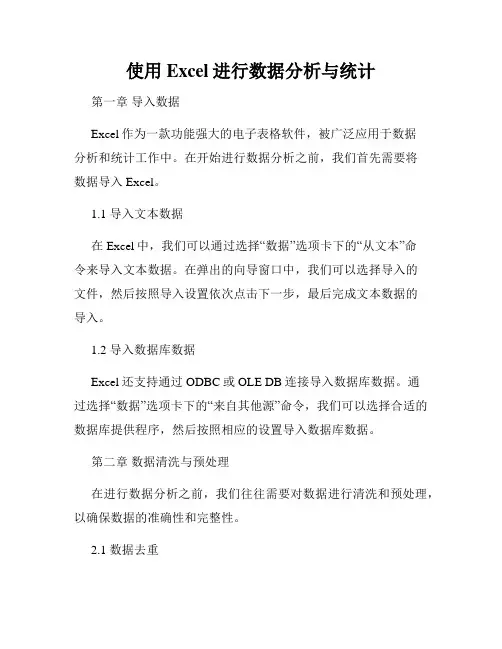
使用Excel进行数据分析与统计第一章导入数据Excel作为一款功能强大的电子表格软件,被广泛应用于数据分析和统计工作中。
在开始进行数据分析之前,我们首先需要将数据导入Excel。
1.1 导入文本数据在Excel中,我们可以通过选择“数据”选项卡下的“从文本”命令来导入文本数据。
在弹出的向导窗口中,我们可以选择导入的文件,然后按照导入设置依次点击下一步,最后完成文本数据的导入。
1.2 导入数据库数据Excel还支持通过ODBC或OLE DB连接导入数据库数据。
通过选择“数据”选项卡下的“来自其他源”命令,我们可以选择合适的数据库提供程序,然后按照相应的设置导入数据库数据。
第二章数据清洗与预处理在进行数据分析之前,我们往往需要对数据进行清洗和预处理,以确保数据的准确性和完整性。
2.1 数据去重在Excel中,我们可以使用“删除重复项”功能来去除数据中的重复记录。
通过选择要进行去重的数据范围,然后点击“数据”选项卡下的“删除重复项”命令,我们可以根据指定的列去除重复记录。
2.2 数据筛选与排序Excel提供了强大的筛选和排序功能,可以帮助我们根据特定的条件过滤和排序数据。
通过选择数据范围,然后点击“数据”选项卡下的“筛选”命令,我们可以设置筛选条件来过滤数据。
此外,通过点击列标题旁边的下拉箭头,我们还可以对数据进行排序。
第三章数据分析在清洗和预处理完数据后,我们可以开始进行数据分析。
3.1 数据透视表数据透视表是Excel中一个非常强大的功能,可以帮助我们对大量数据进行快速汇总和分析。
通过选择要汇总和分析的数据范围,然后点击“插入”选项卡下的“数据透视表”命令,我们可以选择适当的汇总字段和行列字段,然后生成数据透视表。
3.2 条件格式化条件格式化是Excel中一个常用的数据可视化工具,可以帮助我们根据特定的条件对数据进行格式化。
通过选择要进行格式化的数据范围,然后点击“开始”选项卡下的“条件格式”命令,我们可以设置条件规则和对应的格式,然后将符合条件的数据以不同的样式进行显示。
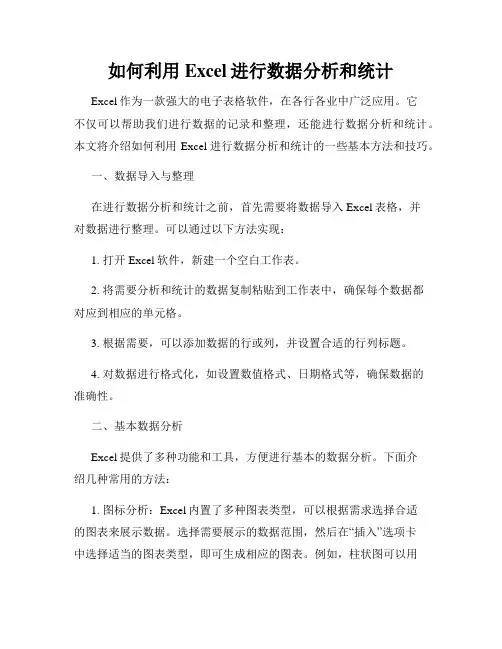
如何利用Excel进行数据分析和统计Excel作为一款强大的电子表格软件,在各行各业中广泛应用。
它不仅可以帮助我们进行数据的记录和整理,还能进行数据分析和统计。
本文将介绍如何利用Excel进行数据分析和统计的一些基本方法和技巧。
一、数据导入与整理在进行数据分析和统计之前,首先需要将数据导入Excel表格,并对数据进行整理。
可以通过以下方法实现:1. 打开Excel软件,新建一个空白工作表。
2. 将需要分析和统计的数据复制粘贴到工作表中,确保每个数据都对应到相应的单元格。
3. 根据需要,可以添加数据的行或列,并设置合适的行列标题。
4. 对数据进行格式化,如设置数值格式、日期格式等,确保数据的准确性。
二、基本数据分析Excel提供了多种功能和工具,方便进行基本的数据分析。
下面介绍几种常用的方法:1. 图标分析:Excel内置了多种图表类型,可以根据需求选择合适的图表来展示数据。
选择需要展示的数据范围,然后在“插入”选项卡中选择适当的图表类型,即可生成相应的图表。
例如,柱状图可以用于比较不同类别的数据大小,饼图可以用于显示各部分占总体的比例等。
2. 条件格式:条件格式可以根据特定的条件对数据进行着色或者加亮,从而更直观地分析数据。
选择需要设置条件格式的数据范围,然后在“开始”选项卡的“条件格式”下选择合适的格式,如颜色标记、数据条、图标集等。
3. 数据排序:对于大量的数据,可以使用Excel的排序功能对数据进行排序,以便更方便地分析。
选择需要排序的数据范围,然后在“数据”选项卡的“排序”下选择排序方式(升序或降序)和排序依据(如数值大小、字母顺序等)。
4. 数据筛选:Excel的数据筛选功能可以按照特定的条件筛选出所需的数据,以便进一步分析。
选择需要筛选的数据范围,然后在“数据”选项卡的“筛选”下选择合适的条件,如大于、小于、等于等,即可筛选出满足条件的数据。
三、高级数据分析除了基本的数据分析功能,Excel还提供了一些高级的数据分析工具,可以进行更深入的统计分析。
excel统计字段公式Excel是一个强大的电子表格软件,广泛用于数据处理和统计分析。
在Excel中,统计字段的计算是非常常见和重要的,可以帮助我们快速地获取有关数据的总数、平均值、最大值、最小值等关键信息。
在本文中,我将介绍几个常用的Excel统计字段公式,以帮助您更好地处理数据。
1. SUM函数SUM函数是Excel中最基本的统计字段公式之一,用于计算一列或一行数字的总和。
它的语法非常简单,只需要在函数中指定要求和的数字区域即可。
例如,如果要计算A1到A10单元格的总和,可以使用以下公式:=SUM(A1:A10)。
这将返回这十个单元格中所有数字的总和。
2. AVERAGE函数AVERAGE函数用于计算一列或一行数字的平均值。
和SUM函数类似,它的语法也很简单。
例如,要计算A1到A10单元格的平均值,可以使用以下公式:=AVERAGE(A1:A10)。
这将返回这十个单元格中数字的平均值。
3. COUNT函数COUNT函数用于计算一列或一行数字的个数,即非空单元格的数量。
它可以用于统计某个范围内有多少个数值。
例如,要计算A1到A10单元格中有多少个数值,可以使用以下公式:=COUNT(A1:A10)。
这将返回这十个单元格中有多少个非空单元格。
4. MAX函数和MIN函数MAX函数和MIN函数分别用于计算一列或一行数字的最大值和最小值。
例如,要找到A1到A10单元格中的最大值和最小值,可以使用以下公式:=MAX(A1:A10)和=MIN(A1:A10)。
这将分别返回这十个单元格中的最大值和最小值。
5. IF函数IF函数是一个非常强大的条件判断函数,在统计字段中也经常使用。
它可以根据一个条件来返回不同的结果。
例如,如果要统计A1到A10单元格中大于10的数字的个数,可以使用以下公式:=COUNTIF(A1:A10,">10")。
这将返回这十个单元格中大于10的数字的个数。
6. SUMIF函数和AVERAGEIF函数SUMIF函数和AVERAGEIF函数是在满足条件时对相应单元格进行求和和求平均值的函数。
如何在Excel中进行数据分析与统计Excel是一款功能强大的电子表格软件,广泛应用于数据分析和统计领域。
在Excel中进行数据分析与统计,可以帮助我们更好地理解和利用数据,从而做出准确的决策。
本文将介绍如何在Excel中进行数据分析与统计,包括数据导入、数据清洗、数据可视化和统计分析等方面。
一、数据导入在进行数据分析与统计之前,首先需要将数据导入Excel。
Excel支持多种数据导入方式,例如从数据库中导入、从文本文件中导入、从Web页面中导入等。
选择合适的导入方式,将数据导入Excel中的工作表。
二、数据清洗数据清洗是数据分析的基础,目的是去除数据中的噪声、异常值和缺失值,保证数据的准确性和完整性。
在Excel中,可以使用各种函数和工具进行数据清洗。
例如,使用筛选功能可以快速筛选出符合条件的数据,使用去重功能可以去除重复数据,使用替换功能可以替换数据中的错误值等。
三、数据可视化数据可视化是将数据以图表的形式展示出来,使数据更加直观和易于理解。
在Excel中,有丰富的图表类型和样式可供选择。
通过选择合适的图表类型,可以将数据以柱状图、折线图、饼图等形式呈现出来。
此外,还可以对图表进行进一步的格式调整,如添加标题、调整坐标轴、设置数据标签等,以增强图表的可读性和美观性。
四、统计分析统计分析是对数据进行深入研究和分析的过程,旨在发现数据之间的关系和规律。
在Excel中,有多种统计分析工具可供使用。
例如,使用数据透视表可以对大量数据进行汇总和分析,使用条件格式可以根据数据的特征进行自动标记,使用回归分析可以研究变量之间的线性关系等。
通过运用这些统计分析工具,可以更好地理解数据,并从中获取有用的信息。
五、数据挖掘数据挖掘是从大量数据中发现隐藏在其中的模式和规律的过程。
在Excel中,可以使用数据挖掘工具包括排序、筛选、查找等功能进行数据挖掘。
例如,使用排序功能可以对数据进行排序,发现数据中的排名情况;使用筛选功能可以根据条件筛选出符合要求的数据;使用查找功能可以查找数据中的特定值等。
Excel如何进行数据分析和统计Excel是一款功能强大的电子表格软件,广泛应用于数据分析和统计的领域。
通过使用Excel的各种功能和工具,用户可以轻松地对数据进行处理、分析和统计。
下面将介绍一些常用的Excel数据分析和统计方法。
一、数据导入和整理在进行数据分析和统计之前,首先需要将数据导入Excel并进行整理。
Excel支持多种数据导入方式,可以从其他Excel文件、文本文件、数据库等各种来源导入数据。
导入后,可以利用Excel的排序、筛选、删除重复值等功能对数据进行整理和清洗,以便后续的分析和统计工作。
二、数据可视化Excel提供了丰富的数据可视化功能,可以通过创建图表、图形和仪表盘等方式将数据直观地展示出来。
在Excel中,用户可以选择适合数据类型的图表类型,如柱状图、折线图、饼图等,并通过调整图表的样式、布局和标签等方式美化图表。
此外,用户还可以使用Excel的条件格式、数据条、色阶等功能对数据区域进行着色,以便更好地观察数据的分布和变化趋势。
三、数据分析和统计函数Excel内置了丰富的数据分析和统计函数,可以用于对数据进行各种计算和分析。
常用的数据分析函数包括求和、平均值、最大值、最小值、标准差等,可以通过简单的公式在Excel的单元格中进行计算。
此外,Excel还提供了更高级的数据分析工具,如回归分析、差异分析、假设检验等,可以帮助用户深入挖掘数据背后的规律和关联。
四、数据透视表和透视图数据透视表是Excel中一项强大的数据分析和统计工具,可以帮助用户快速分析和总结大量数据。
通过数据透视表,用户可以对数据进行多维度的分组、汇总和计算,轻松生成各类统计报表。
同时,用户还可以通过对数据透视表进行筛选、排序、格式化等操作,更好地展示和解读数据。
另外,Excel还提供了透视图功能,可以将数据透视表以图形的方式呈现,增强数据的可视化效果。
五、数据分析工具包和插件除了内置的函数和工具,Excel还支持各种数据分析工具包和插件,可以提供更丰富和复杂的数据分析和统计功能。
Excel中如何进行数据的汇总和统计在Excel中,数据的汇总和统计是一项非常重要的功能。
通过Excel 的强大计算和分析能力,我们可以方便地对大量数据进行整理、汇总和统计分析。
本文将介绍几种实用的方法,帮助您在Excel中高效地进行数据汇总和统计。
一、使用Excel的数据透视表功能Excel的数据透视表是一种强大的数据分析工具,可以帮助我们从多个维度对数据进行汇总和统计。
下面是使用数据透视表进行数据汇总和统计的步骤:1. 首先,将需要汇总和统计的数据放置在一个表格中,确保每一列都有相应的列标题。
2. 选中数据范围,包括列标题和所有数据。
3. 在Excel菜单栏中选择“数据”选项卡,点击“透视表”按钮。
4. 在弹出的对话框中,选择“选择数据源”选项,并确认数据的正确范围。
5. 在“透视表字段”对话框中,将需要进行汇总和统计的字段拖拽到相应的区域,比如将需要汇总的字段拖拽到“值”区域。
6. 根据需要,可以对透视表进行进一步的设置,比如添加筛选器、行标签和列标签等。
7. 点击“确定”按钮,Excel会自动生成透视表,并在新的工作表中展示结果。
通过使用数据透视表,我们可以方便地对大量数据进行汇总和统计,并可以根据需要自由调整布局和计算方式,使数据呈现更加清晰和易读。
二、使用Excel的函数进行数据汇总和统计除了数据透视表,Excel还提供了丰富的函数,可以帮助我们对数据进行汇总和统计。
以下是几个常用的函数:1. SUM函数:用于对一组数值进行求和计算。
例如,=SUM(B2:B10)可以计算B2到B10单元格的数值之和。
2. AVERAGE函数:用于计算一组数值的平均值。
例如,=AVERAGE(B2:B10)可以计算B2到B10单元格的平均值。
3. COUNT函数:用于计算一组数据的个数。
例如,=COUNT(B2:B10)可以计算B2到B10单元格中非空单元格的个数。
4. MAX和MIN函数:分别用于计算一组数据的最大值和最小值。
Excel如何进行数据汇总和统计分析Excel是一款常用的电子表格软件,被广泛应用于各个领域的数据处理、计算和分析。
其中,数据汇总和统计分析是Excel常用的功能之一。
本文将探讨Excel如何进行数据汇总和统计分析,并介绍一些常用的汇总和分析方法。
一、数据汇总Excel中数据汇总是指将分散的数据进行整合、合并,以生成更综合的数据分析结果。
以下是实现数据汇总的几种方法:1.如果想汇总Excel表格中某一列的数据,可以在该列下空出一行或一列,并输入“=合计(A1:A10)”(其中,“A1:A10”是所需要汇总的单元格区域),即可得到该列的汇总数据。
2.如果需要对两列数据进行汇总,可以采用Excel的条件求和功能。
首先,在要汇总的单元格中输入“=SUMIF(B1:B10,"=男",A1:A10)”(其中,“B1:B10”表示性别列,“=男”是条件,“A1:A10”表示需要求和的数据列),即可得到男性的总和。
同理,输入“=SUMIF(B1:B10,"=女",A1:A10)”即可得到女性的总和。
3.如果对多个单元格区域进行汇总,则可以采用Excel的多条件求和功能。
具体实现方法为:在需要汇总的单元格中输入“=SUMIFS(A1:A10,B1:B10,"=男",C1:C10,"=20岁")”(其中,“A1:A10”表示需要求和的数据列,“B1:B10”和“C1:C10”表示要选择的列,“=男”和“=20岁”是两个条件),即可得到男性、20岁的总和。
同理,输入“=SUMIFS(A1:A10,B1:B10,"=女",C1:C10,"=20岁")”即可得到女性、20岁的总和。
4.在Excel中,除了以上方法,还有一种更加简便的数据汇总方法,即创建数据透视表。
选中数据所在的区域,然后选择“插入”选项卡中的“数据透视表”项,即可创建一个新的数据透视表。
如何使用Excel进行数据的计算和统计Excel是一款功能强大的电子表格软件,广泛应用于数据的计算和统计工作。
无论是进行简单的数值计算,还是复杂的数据分析,Excel 都能提供便捷的操作和可视化的结果展示。
本文将介绍如何运用Excel 进行数据的计算和统计,并提供一些实用的技巧和步骤。
一、数据的输入与整理在使用Excel进行数据计算和统计之前,首先需要将数据输入到Excel的工作表中,并进行适当的整理。
可以将不同类型的数据放置在不同的列中,便于后续的计算和统计操作。
同时,可以使用Excel提供的数据筛选和排序功能,对数据进行进一步的整理和筛选,以满足计算和统计的需求。
二、常用的数据计算函数Excel提供了丰富的函数库,用于进行数据的计算和统计。
下面列举几个常用的函数:1. SUM函数:用于计算一列或多列数据的总和。
例如,SUM(A1:A10)表示计算A1到A10单元格范围内的数据总和。
2. AVERAGE函数:用于计算一列或多列数据的平均值。
例如,AVERAGE(A1:A10)表示计算A1到A10单元格范围内的数据平均值。
3. MAX函数和MIN函数:分别用于计算一列或多列数据的最大值和最小值。
例如,MAX(A1:A10)表示计算A1到A10单元格范围内的数据最大值。
4. COUNT函数:用于计算一列或多列数据的非空单元格数量。
例如,COUNT(A1:A10)表示计算A1到A10单元格范围内的非空单元格数量。
5. IF函数:用于进行条件判断和计算。
例如,IF(A1>10, "大于10", "小于等于10")表示如果A1大于10,则返回"大于10",否则返回"小于等于10"。
三、常用的数据统计方法除了单个数值的计算外,Excel还提供了各种统计方法,用于分析数据的分布特征和相互关系。
下面介绍几种常用的统计方法:1. 直方图:可通过Excel的数据分析工具实现,用于显示数据的分布情况。